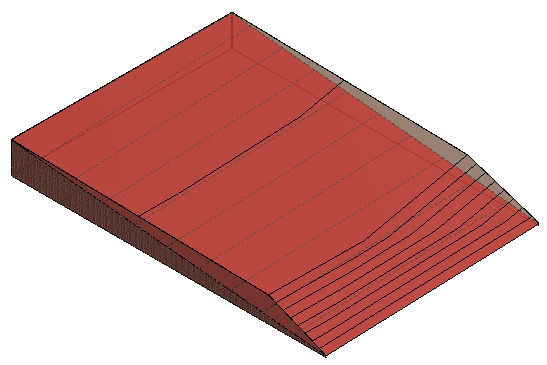Nivele las áreas de la superficie topográfica, cambiando las elevaciones en puntos seleccionados para desarrollar el diseño de emplazamiento propuesto.
Para crear una región nivelada, seleccione la superficie topográfica, que debe ser una superficie existente en la fase actual. Revit marca la superficie original como derribada y hace una copia con un contorno coincidente. Revit marca la copia como nueva en la fase actual.
 Vídeo: Crear una región nivelada
Vídeo: Crear una región nivelada
Para nivelar una superficie topográfica
- Abra un plano de emplazamiento que muestre una superficie topográfica.
- Haga clic en la ficha Masa y emplazamiento
 grupo Modificar emplazamiento
grupo Modificar emplazamiento
 (Región nivelada).
(Región nivelada).
- En el cuadro de diálogo Editar región nivelada, seleccione una de estas opciones:
- Crear una nueva superficie topográfica exactamente como la existente.
- Crear una superficie topográfica basada solo en puntos de perímetro.
- Seleccione la superficie topográfica.
Si edita la superficie, Revit activa el modo de boceto. Puede agregar o suprimir puntos, cambiar la elevación de puntos o simplificar la superficie.
- Cuando haya terminado de editar la superficie, haga clic en Finalizar superficie.
Si arrastra la nueva región nivelada, observará que la original permanece. Seleccione la original, haga clic con el botón derecho y seleccione Propiedades del elemento. Observe que la propiedad Fase de derribo tiene el valor de la fase actual.
Ejemplo